jmeter+influxdb+grafana性能自动化监测平台
1.安装JDK1.8

2.安装并启动Jmeter

3.设置jmeter后端监控器,设置influxd监控的数据源
注意:influxdbUrl输入IP地址和端口号以及创建的数据库名称

4.安装influxdb
(1)将influxdb解压缩

(2)修改influxdb.conf文件
配置influxdb文件路径 安装在哪来就配置哪来的路径
[meta]
# Where the metadata/raft database is stored
dir = "D:\\xingneng\\jmeter\\influxdb-1.7.1-1\\meta"
#将地址D:\\xingneng\\jmeter\\influxdb-1.7.1-1\\替换成安装目录
[data]
# The directory where the TSM storage engine stores TSM files.
dir = "D:\\xingneng\\jmeter\\influxdb-1.7.1-1\\data"
#将地址D:\\xingneng\\jmeter\\influxdb-1.7.1-1\\替换成安装目录
# The directory where the TSM storage engine stores WAL files.
wal-dir = "D:\\xingneng\\jmeter\\influxdb-1.7.1-1\\wal"
#将地址D:\\xingneng\\jmeter\\influxdb-1.7.1-1\\替换成安装目录
[[graphite]]
# Determines whether the graphite endpoint is enabled.
enabled = true
database = "jmeter" #将database设置为jmeter
retention-policy = ""
bind-address = ":2003" #监听端口设置为2003
protocol = "tcp"
consistency-level = "one"
(3)创建jmeter数据库
启动influxd.exe 在启动influx.exe


创建数据库:create database jmeter
使用数据库:use jmeter
显示所有表:show measurements

5.安装grafana
(1)启动grafana
点击执行grafana-server.exe
输入http://localhost:3000/

默认登陆账号和密码 输入admin admin

(2)在grafana配置influxdb
点击Data Sources

点击Add data source

选择InfluxDB

输入Influx安装的IP地址和对应的端口

填写新创建的jmeter数据库

最后点击Save & Test按钮

添加模板,模板号输入5496,点击Import按钮,导入成功
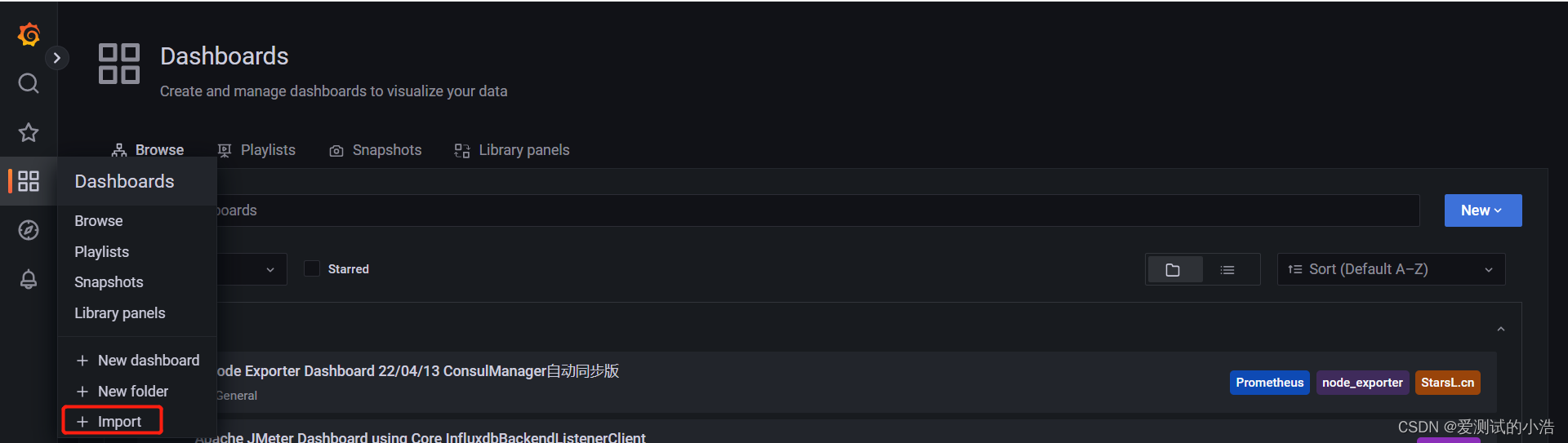
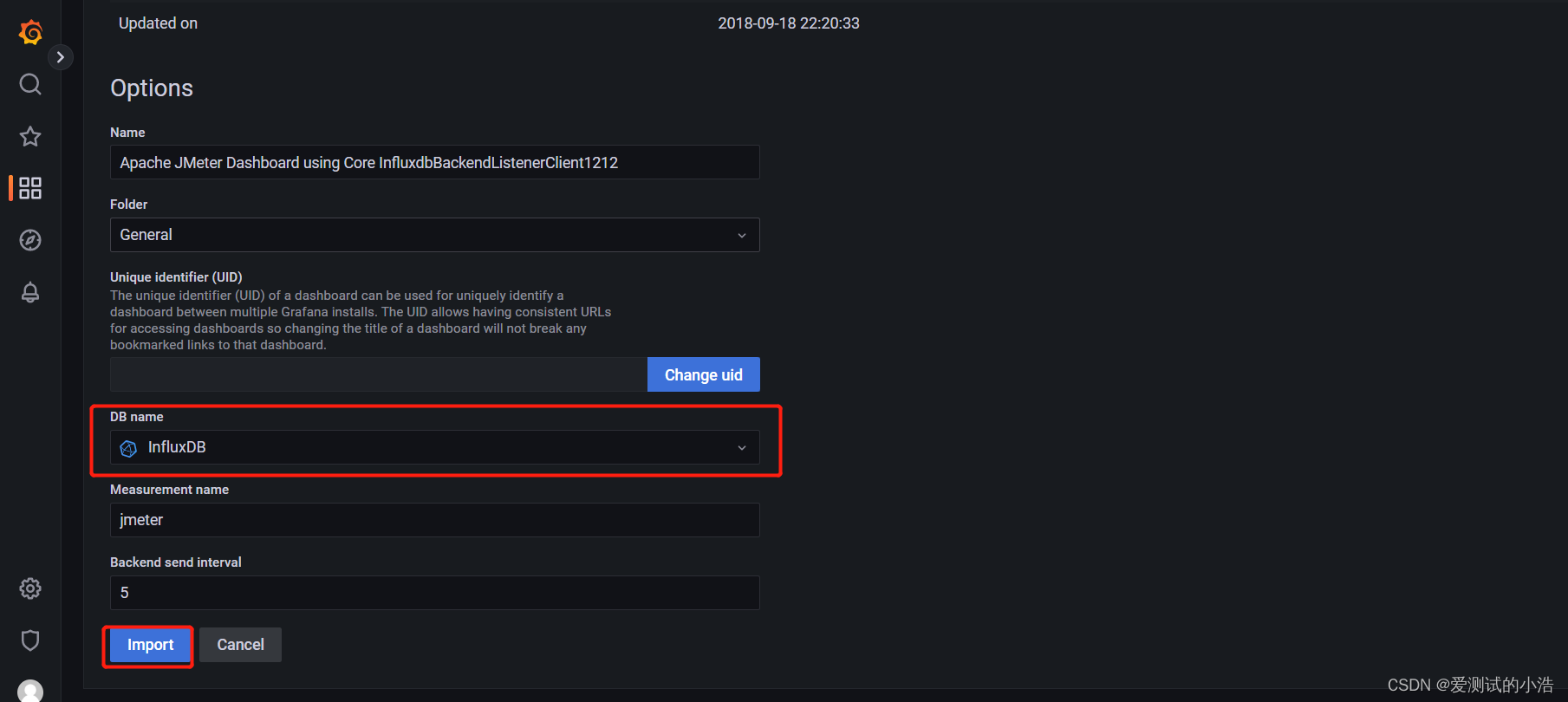
6.查看grafana检测jmeter数据的执行结果

注意:清除数据方法
在influxdb文件夹中点击influx.exe,输入如下命令:
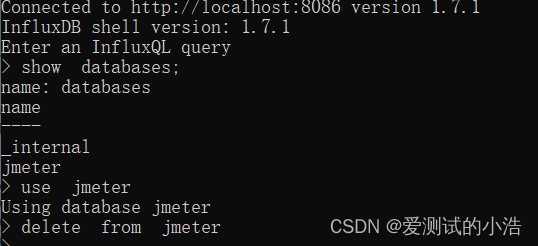
show databases 查看数据库
use jmeter 使用jmeter库
delete from jmeter 删除指定库的所有数据






















 3412
3412











 被折叠的 条评论
为什么被折叠?
被折叠的 条评论
为什么被折叠?








